Utilize a guia Montagem > painel Componente > opção Adicionar Componente Avançado para adicionar componentes com anexos axiais, como pinos extratores, cavilhas e parafusos. As opções avançadas permitem gerenciar os componentes axiais, por exemplo, para inserir os componentes secundários axiais em furos nos componentes principais, procurar ligações plano-eixo em componente secundário axial, como o centro de um parafuso ou pino ejetor.
Esse exemplo demonstra a inserção de um componente axial "parafuso" como um componente secundário, em um furo no componente principal abaixo:
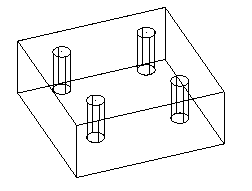
- Clique na guia Montagem > painel Componente > Adicionar Componente Avançado para exibir o diálogo Adicionar Componente.
- Utilize o diálogo Adicionar Componente para selecionar um componente axial a ser adicionado ao modelo.
O componente selecionado "parafuso"
 é adicionado fora da caixa limitante dos componentes existentes na montagem, como o componente secundário:
é adicionado fora da caixa limitante dos componentes existentes na montagem, como o componente secundário:
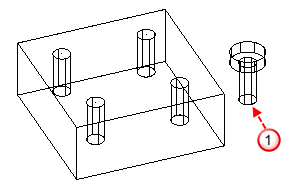
e a barra de ferramentas Inserir Componente Axial é exibida.
- Selecione um componente existente
 para especificá-lo como componente principal:
para especificá-lo como componente principal:
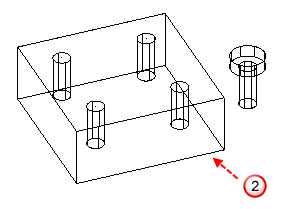
- Mantenha o cursor sobre o componente secundário para ver suas ligações válidas, por exemplo,
 :
:
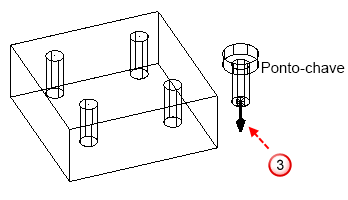
Somente ligações combinadas, onde ligação de plano e o eixo se encontram, estão visíveis.
- Clique na ligação necessária do componente secundário, por exemplo
 :
:
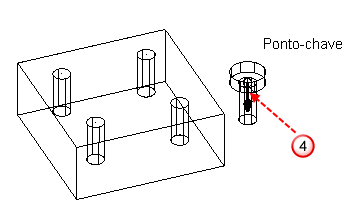
O componente secundário é ligado ao cursor.
- Mova o cursor sobre o componente principal para exibir as ligações válidas:
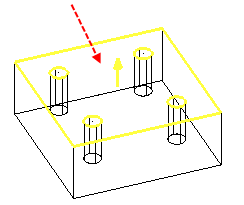
Por padrão, dois tipos de ligações ficam visíveis; ligações de plano e ligações combinadas, tais como furos no componente principal nos quais o componente secundário pode ser inserido.
- Para adicionar o componente secundário, clique em uma ligação no componente principal:
- Clique numa ligação plana para selecionar o plano ao qual o componente secundário será associado. Clique novamente para posicionar o componente secundário no plano. Isso cria uma relação plano a plano.
- Clique em uma ligação combinada para posicionar o componente secundário diretamente sobre o componente principal. Por exemplo, insira o componente secundário "parafuso" em um furo no componente principal:

Isso cria uma relação linha a linha e plano a plano.
- Se for necessário, utilize a barra de ferramentas Inserir Componente Axial para alterar a seleção e o alinhamento dos componentes e das ligações.
- Feche a barra de ferramentas para finalizar a inserção de componentes axiais.